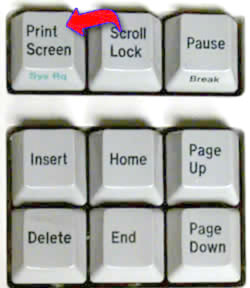 Mu tuttavale Raunole saadeti jälle üks petukiri, mis on järjelugu sellele loole. Kui palusin teda, et ta teeks kirjast ekraanipildid ja saadaks mulle, siis selgus, et ta pole taolist asja kunagi teinud.
Mu tuttavale Raunole saadeti jälle üks petukiri, mis on järjelugu sellele loole. Kui palusin teda, et ta teeks kirjast ekraanipildid ja saadaks mulle, siis selgus, et ta pole taolist asja kunagi teinud.
Tegelikult pole siin mitte midagi imestada ega naerda, sest paljudel inimestel pole seda kunagi vaja läinud ja mõnel ei lähegi. Näiteks ka minu pea pole prügikast ja ma ei püüagi süveneda arvutiasjadesse, mille vastu mul puudub huvi. Ent Print Screen tegemist palun ma üsna sageli oma sõpradelt ja tuttavatelt, kui nad küsivad nõu mingi arvutivea või – viiruse kohta.
Et teinekord saaksin neile kohe selle lingi saata, ilma et peaksin järjekordselt seletama hakkama, kuidas ekraanipilti teha, siis teen sellest siia pisikese õpetuse.
Ekraanipildi tegemine
Enamus siin blogis olevad pildid programmidest on tehtud Print Screen abil. Ekraanipilt ütlebki seda, et pilti saab teha kogu ekraanist ehk siis sellest, mis reaalselt ekraanil momendil näha on. Näiteks, kuna suurem osa lugusid kirjutan eelnevalt Microsoft Word´i, siis otsustasin just sellestsamast kirjutamise hetkest teha ekraanipildi. Tulemus on näha allolevatel piltidel.
Ekraanil peab avatud olema just see, millest pilti soovitakse teha (mõni rakendus, veakooditabel, veebileht vms). Seejärel tuleb vajutada klaviatuuril klahvile Print Screen (võib olla tähistatud ka lühidalt Prt Scr). See on F12 järgmine klahv.
Seejärel tuleb avada Start – Programs – Accessories – Paint. Kui Paint on avatud, tuleb klaviatuuril vajutada alla vasakul all nurgas olev klahv Ctrl, hoida seda all ja samaaegselt vajutada klahvile V. Pilt salvestub nüüd painti.
Et seda pilti edasi arvutisse salvestada, tuleb Paint´ist valida File – Save ning avanevas Save As aknas kirjutada pildile nimi (untitled asemele), valida salvestusformaat – ise eelistan selleks levinuimat JPEG tüüpi – ning lõpuks vajutada Save. Piltide vaikimisi salvestuskohaks on My Pictures, ent Save in lahtri noolekese abil saab arvutist valida ka mõne teise koha.






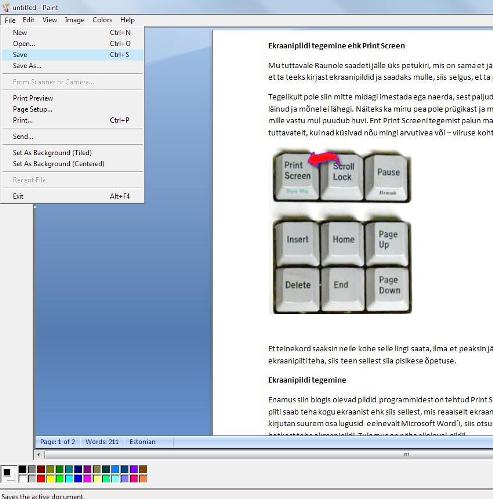
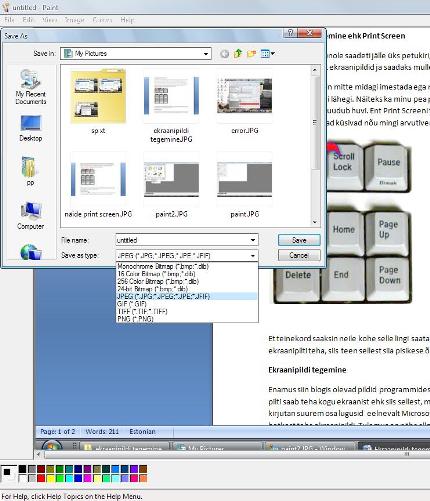









8. veebr. 2010, 09:59
[…] paigaldamist püütakse mingil netilehel salvestada ekraanipilti (kuidas seda teha, saab lugeda siit). SafeOnline reageerib koheselt jättes kasutaja otsustada, kas veebilehest salvestust lubada või […]
MeeldibMeeldib
11. apr. 2010, 17:32
[…] teevad kindluse mõttes veebipoe pakutavast kaubast, selle hinnast, garantiist jne ekraanipildi (Print Screen), et vale kauba saatmisel, hinna muutmisel jne oleks olemas reaalne […]
MeeldibMeeldib
14. juuni 2011, 09:57
[…] meetodeid, mis ei luba info-varastamise tööriistadel salvestada klahvivajutusi või teha ekraanist pilte, kontrollib arvuti mälu ja otsib kogu süsteemist kahtllustäratavaid tegevusi, mis võivad […]
MeeldibMeeldib
23. aug. 2013, 09:58
[…] mitte teha kindluse mõttes pakutavast kaubast, selle hinnast, garantiist jne ekraanipilt (Print Screen), et vale kauba saatmisel või hinna muutmisel oleks olemas […]
MeeldibMeeldib